
霓虹灯效果的预览视频

视频中会发光的动态文字,看起来非常亮眼且酷炫。
这么高大上的霓虹灯效果,在爱剪辑里怎么能错过!
下面的制作技巧,统统教会你。
效果1:不断闪烁的霓虹灯效果
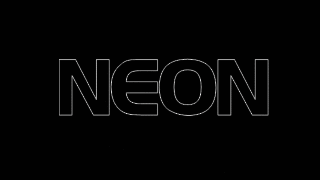
1.添加效果1的两层字幕
添加第一层白色描边字幕:主界面顶部选择“字幕特效”面板,双击右上角的视频预览框,在弹出框输入字幕内容。取消出现特效和消失特效,只保留停留特效为静态展示,特效时长2.5秒。并在中央参数设置处选择“图片”并添加一张PNG格式的透明底图,描边为1,颜色选白色。字体和大小等可自由调节。
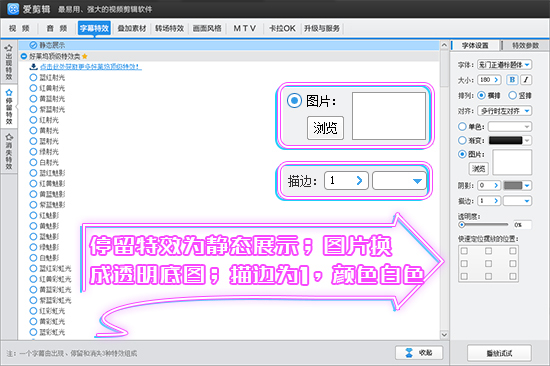
添加第二层紫色描边字幕:在同一时间点, 添加与第一层字幕相同的内容并保持字体、大小、图片参数一致。出现特效选择“发光效果”,特效时长0.9秒;停留特效选择“文字边缘闪烁(白光)”,特效时长1.5秒;取消消失特效。描边为1,颜色选紫红。
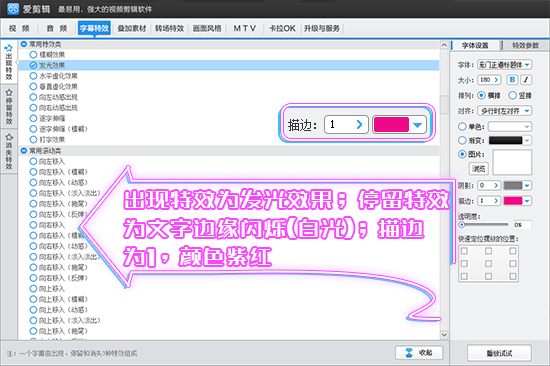
2.添加霓虹灯效果的音效
在霓虹灯效果出现时(即第二层字幕出现时),配上合适的音效会有更强烈的视听体验。主界面顶部选择“音效”,点击“添加音频”并选择“添加音效”,添加“大片环境音”中的“场景切换动感音效”。
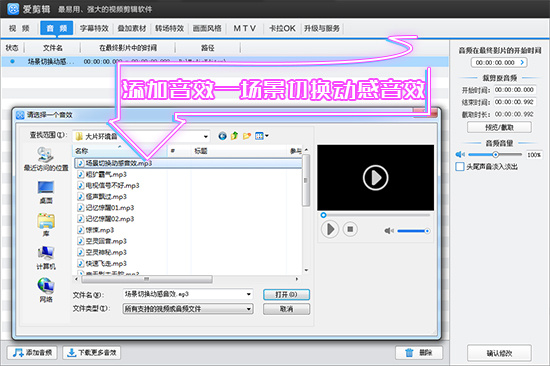
如何精准并快速地将音效添加到霓虹灯效果出现时的位置?只需在预览框中选中第二层紫色描边字幕,此时再添加音效,并在“此音频将被默认插入到:”中选择“主界面预览窗口中正暂停的时间点”即可。
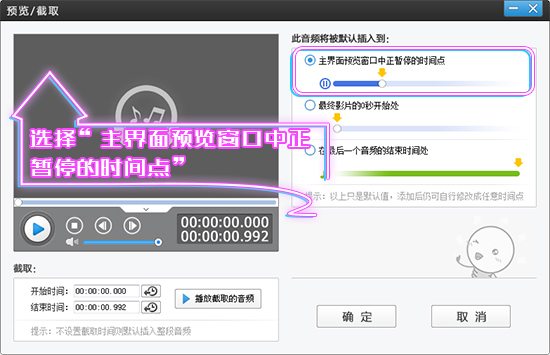
效果2:边缘发光的霓虹灯效果

1.添加效果2的两层字幕
第一层白色描边字幕的参数与效果1完全一致。只是文字内容不一样。在同一时间点, 添加与第一层字幕相同的内容并保持字体、大小、图片参数一致。出现特效选择“发光效果”,特效时长1.8秒;停留特效选择“静态展示”,特效时长4秒;取消消失特效。描边为1,颜色选蓝绿。
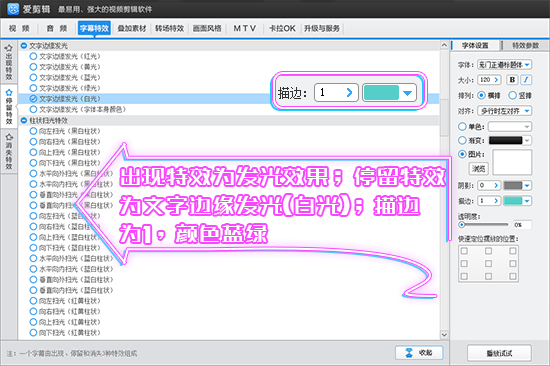
2.快速制作效果2中霓虹灯的发光效果
在同一时间点,复制并粘贴第二层发光字幕。选中新复制的字幕,取消出现特效和消失特效,并将停留特效改为“文字边缘发光(白光)” ,特效时长1秒。每间隔1秒,就复制粘贴一个只保留了停留特效为文字边缘发光(白光)的字幕即可。

效果3:字体本身发光的霓虹灯效果

效果3与效果2的制作方法相似。区别在于在效果3中,文字本身有颜色比如黄色,无需添加透明底图,并且停留特效不一样。第一层字幕依然只保留停留特效。第二层字幕只保留停留特效为“文字边缘发光(字体本身颜色)”的字幕,其余步骤与效果2一致。
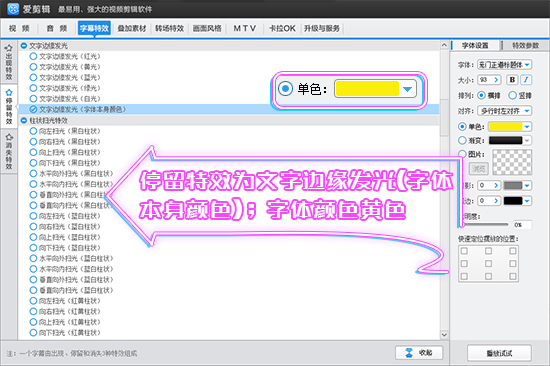





















 3893
3893

 被折叠的 条评论
为什么被折叠?
被折叠的 条评论
为什么被折叠?








